有些用户在安装软件或游戏时,可能会突然收到提示:“此程序需要 .net framework 3.5 才能运行”。尤其是使用 windows 10 或 windows 11 的用户,在安装一些较老的应用程序时,常常会遇到这个问题。那么,.net framework 3.5 到底该如何安装?本文为你整理了三种简单有效的解决方法,操作清晰,即使是电脑新手也能轻松搞定!
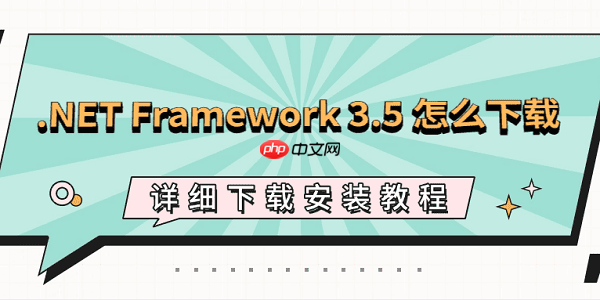
方法一:通过系统功能开启 .NET 3.5
其实,Windows 系统本身已经内置了 .NET Framework 3.5 的组件,只是默认处于关闭状态。
1、按下 Win + R 键,打开“运行”窗口,输入
optionalfeatures,然后按回车。
2、在弹出的“Windows 功能”窗口中,找到“.NET Framework 3.5(包括 .NET 2.0 和 3.0)”这一项。
3、勾选该选项,点击“确定”。
4、系统将自动开始安装,期间可能需要联网下载部分文件,完成后建议重启电脑。
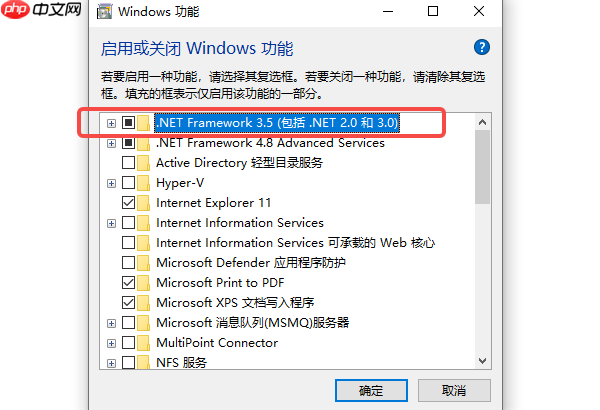
注意:该方法依赖网络连接。若网络不佳或无法访问微软服务器,可能会导致安装失败或卡在“正在下载”界面。
方法二:使用星空运行库修复大师一键安装
如果系统自带的开启方式无法成功,或者你希望更省心地完成安装,可以尝试使用专业的运行库修复工具——星空运行库修复大师。它能够自动检测系统缺失的运行环境,并支持一键下载和安装,非常适合不熟悉技术操作的用户。
1、启动星空运行库修复大师,软件会自动扫描系统中缺少的运行库,如 .NET Framework 2.0、3.5、4.0 等。
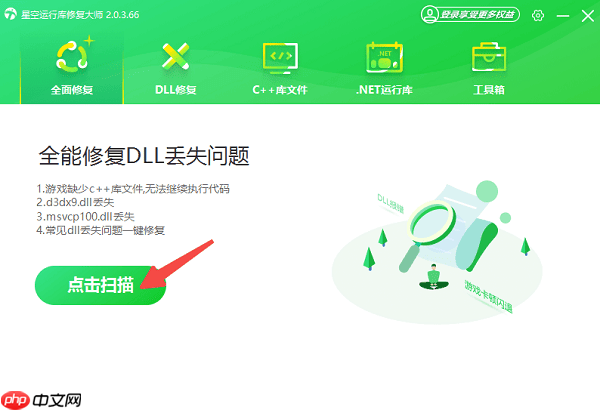
2、若检测到缺少 .NET Framework 3.5,只需勾选该项,然后点击右上角的“立即修复”按钮,程序便会自动完成下载与安装。
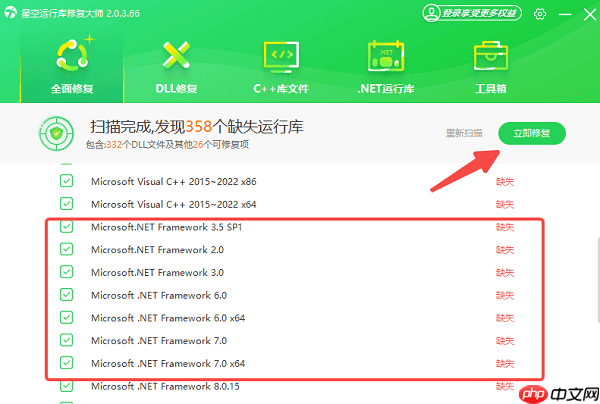
3、修复完成后,重启电脑,再运行之前报错的程序,问题通常就能解决。
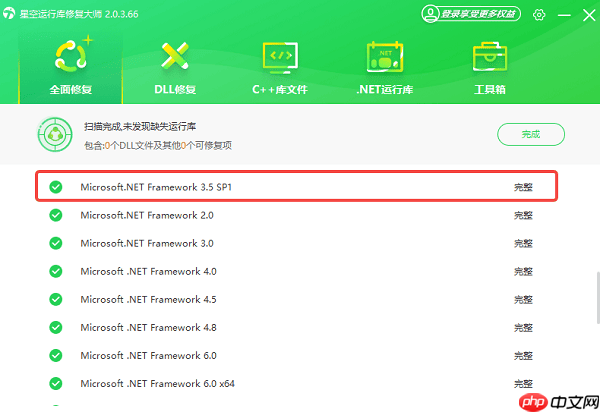
方法三:从微软官网下载离线安装包
对于无法联网或希望手动控制安装过程的用户,可以从微软官方获取 .NET Framework 3.5 的独立安装包进行离线安装。
1、打开浏览器,搜索“.NET Framework 3.5 官方下载”,进入微软官方网站的下载页面。
2、下载适用于你系统的离线安装包,文件大小通常在 200MB 左右。
3、下载完成后,双击安装文件,按照提示一步步完成安装流程。
4、若安装过程中提示“连接服务器失败”或“安装中断”,可尝试暂时关闭杀毒软件或防火墙后重新安装。
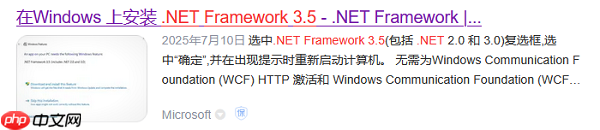
通过以上三种方式,基本可以顺利安装 .NET Framework 3.5。此外,如果你还遇到声卡、显卡、网卡、蓝牙等硬件驱动异常问题,推荐使用“驱动人生”进行智能检测与修复。该工具支持驱动安装、更新、备份等功能,帮助你全面维护电脑的稳定运行。






























